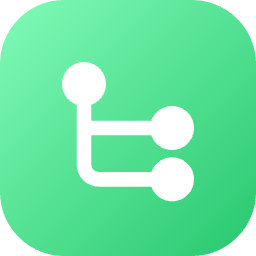更新: 11/15/2024 字数: 0 字 时长: 0 分钟
提醒
我在 B 站发布了一些介绍 Annotree 功能的视频,欢迎大家前往观看。
- 第 1 期视频:https://www.bilibili.com/video/BV1fS421R7UM
- 第 2 期视频:https://www.bilibili.com/video/BV1Tz421B7AY
- 第 3 期视频:https://www.bilibili.com/video/BV1bXvoe4EUT
- 第 4 期视频:https://www.bilibili.com/video/BV1fGHjesENs
我还是 B 站的一位新人 UP,欢迎大家多多支持!如果这些视频对你有帮助,感谢你的一键三连和关注~ 💗
概述
- 扫描按钮:点击该按钮,打开选择文件夹弹窗后,选择需要扫描的文件夹,录入数据
- 全局配置按钮:点击此按钮,打开软件的全局配置,包括通用、扫描、导出文本、关于
功能特性
- 配置缓存:软件每次打开时,会自动读取上一次的配置,并应用到当前的配置上。
- 注释缓存:软件每次打开时,编写注释后,会自动保存,下次打开会自动读取该文件夹以前填写的注释,并应用到当前的注释上。
全局配置
通用
- 语言:支持国际化语言(中文、英文、西班牙语、法语、德语、韩语、俄语、葡萄牙语、意大利语、日语),第一次进入软件时,会自动根据系统语言进行设置,并且重置配置时也会自动根据系统语言进行设置。
- 自动打开文件:导出文件后自动打开,减少导出后还要依次打开的麻烦,提高效率。节省时间,让工作流程更加流畅。
- 导出后展示彩带:导出成功后自动展示彩带。
- 同步滚动:让左侧编辑区和右侧预览区是否同步滚动,方便对比查看效果。
- 显示图标:是否显示文件夹和文件的图标。
- 文件夹结尾显示 /:是否在文件夹名称末尾显示 "/"。
- 重置范围:选择需要重置的范围,包括缓存和设置。
扫描
- 忽略文件夹:忽略不需要扫描的文件夹,提高扫描效率。在扫描前,可新增需要过滤的文件夹,例如:macOS 下为 /build、/dist,Windows 下为 \build、\dist,这样过滤一些不需要扫描的文件夹,能大大的提高扫描效率。
- 忽略以 "." 开头的文件夹:这类文件夹在 MacOS 和 Linux 上是默认隐藏的文件夹。
- 只扫描文件夹:忽略所有文件,只扫描文件夹。
- 忽略以 "." 开头的文件:这类文件在 MacOS 和 Linux 上是默认隐藏的文件。
- 忽略文件类型:选择忽略不需要的文件类型,以提高扫描效率。在扫描前,可新增需要过滤的文件类型。这样过滤一些不需要扫描的文件类型,能大大的提高扫描效率。
- 扫描深度:设置扫描目录的深度,0 为所有深度,每递增一个数字则代表扫描深度 +1。
导出文本
- 默认名称:填写导出文本时的文件名字。
关于
- 开发者:开发者的信息。
- 其他信息:开源 GitHub 地址,如果对你有帮助,欢迎点个 Star。
- 官方文档:官方文档地址,有助于快速上手。
- 项目图标:展示项目图标。
- 项目名字:项目的名字。
- 项目版本:当前软件的版本。
编辑区功能
- 重置注释
- 选择表情
- 展开和折叠按钮
- 输入框
- 输入框的清空按钮
- 删除按钮
- 按 Tab 切换下一个输入框
- 按 Shift + Tab 切换上一个输入框
- 点击当前行,自动聚焦当前行输入框
预览区功能
- 预览区配置按钮
- 复制文本
- 导出文本
- 复制图片
- 导出图片
预览区配置
- 注释格式化
- 桥梁最短字符数
- 桥梁填充字符
- 始终显示桥梁